手机和电脑互相传输文件的话并不是很困难,并且方式还多种多样呢?至于具体选择哪一种方法的话,那就得看你觉得哪种方式更简单了。小米6怎么无线传输文件呢?
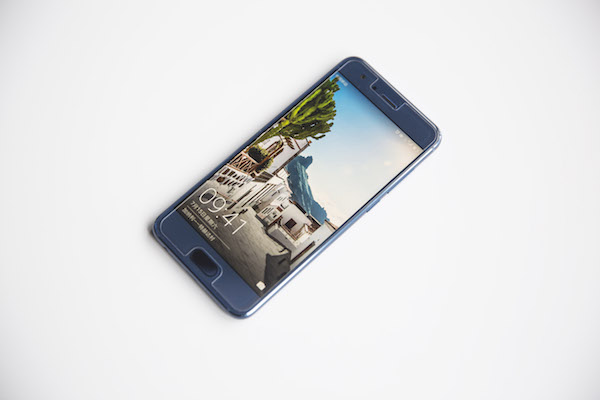
通过无线管理文件的方法:
首先将手机与WIFI连接,连接上无线网后,打开小米手机找到“文件管理”功能,点击进入。
打开文件管理后,选择中间的“手机”选项卡,来浏览SD卡中的文件。这时点击下边的“远程管理”。
打开远程管理后,页面中会显示WLAN状态和两个功能按钮,一个为“启动服务”,一个为“设置”。
点击设置功能,可以进入设置页面配置一些数据,例如可在设置中配置传输时的端口号等。
设置好后,返回远程管理页面,点击“启动服务”按钮。这时页面中会提示:请在“我的电脑”地址栏中输入下面这个地址。
获取这个地址后,打开我的电脑,在地址栏中输入刚才的Ftp地址,或者打开浏览器,在地址栏中输入Ftp地址,回车后就可以管理手机上的文件了。

当然,除了无线连接之外,手机也可以通过数据线和电脑相连接。
打开手机数据调试模式。
连接数据线。
安装驱动。
在电脑上双击打开“我的电脑”,就会看到可移动磁盘的标志了,此时你的手机就可以像U盘一样进行文件互传操作了。
还有一种方法就是通过手机助手、手机QQ等应用,进行文件互传功能。
小米6这款手机不仅在功能上非常完善,它其他方面的表现也堪称是优秀呢。
续航方面,作为一款5.15英寸的小尺寸手机,小米6内置了一颗3350mAh容量的大电池,同时得益于MIUI本身具备的链式启动控制及后台进程冻结,加上10nm处理器的低功耗,使小米6在续航方面的表现非常出众。

经过实际测试,将屏幕亮度调至最高,Wi-Fi连接且无SIM卡,使用自带播放器播放超清视频半小时,同时利用网页播放高清线上电影半小时,又进行《阴阳师》一个小时,总耗电量仅31%,以此估算,只要不是十分重度的使用,手机一天一充问题不大。
而在快充方面,本次小米6采用了18W快充,经过实测,一个小时可以将电量充至86%,效果还是非常明显的。
拍照方面,小米6的成像色彩还原度比较不错,解析力也有不错的保障,对焦速度以及成像速度也比较符合预期,用户在拍照时也能够有一个不错的体验。
不过在弱光环境下,手机的拍照效果相对弱势,依然有明显的噪点,同时在拍照的过程中,容易出现拍虚的情况,成张率不是非常高,也有待后期优化调校。
如果你喜欢小米6这款手机的话,那还是抓紧时间下手吧。









